إصلاح: إيماءات لوحة اللمس في Windows 11 مفقودة
Miscellanea / / March 09, 2022
لوحة اللمس أو لوحة التتبع هي في الأساس مستشعر لمسي وهو سطح متخصص يمكنه استشعار حركة إصبعك وموضعه على نظام التشغيل الخاص بك والذي يتم إخراجه على شاشتك. ومع ذلك ، تعمل لوحة اللمس بشكل مشابه للماوس ؛ يمكنك التحكم في شاشتك باستخدام هذا. إذا كنت من مستخدمي الكمبيوتر المحمول ، فقد تكون على دراية بمدى صعوبة الأمر عندما تكون لوحة التتبع أو إيماءات لوحة اللمس مفقودة أو تتوقف عن العمل.
للأسف ، يواجه المستخدمون حاليًا هذه المشكلة بعد الإصدار الأخير نظام التشغيل Windows 11 تحديث التصحيح. ومع ذلك ، ذكرت Microsoft بالفعل أنها تدرك جيدًا أن إيماءات لوحة اللمس تفتقد إلى الخطأ ، وبدأ فريقهم في العمل عليها.
هذا يعني أنهم سيطرحون قريبًا بعض الإصلاحات لحل هذا الخطأ ، ولكن حتى يقدموا شيئًا ما ، ما هي الخيارات المتاحة لك والتي يمكنك استخدامها؟ حسنًا ، لا تقلق ، حيث ستتعلم في هذا الدليل طرقًا مختلفة لإصلاح هذه المشكلة. لذلك ، تأكد من القراءة حتى النهاية.

محتويات الصفحة
-
كيفية إصلاح إيماءات لوحة اللمس في Windows 11 مفقودة
- الإصلاح 1: أعد تشغيل جهازك
- الإصلاح 2: تفعيل لوحة اللمس المتقدمة في BIOS
- الإصلاح 3: إعادة تثبيت برنامج تشغيل لوحة اللمس
- الإصلاح 4: تمكين دعم الإيماءات في الإعدادات
- الإصلاح 5: استخدم مفتاح Fn
- الإصلاح 6: تحقق من برنامج مكافحة الفيروسات الخاص بك
- الإصلاح 7: تحديث Windows 11
- الإصلاح 8: اتصل بفريق الدعم
- من مكتب المؤلف
كيفية إصلاح إيماءات لوحة اللمس في Windows 11 مفقودة
هناك العديد من الحلول التي يمكنك محاولة حل هذه المشكلة. ولكن ، هنا ، ذكرنا فقط أولئك الذين جربناهم شخصيًا وقمنا بإصلاح المشكلة بنجاح. ومع ذلك ، نحن على يقين تام من أن هذه الإصلاحات ستنجح بالتأكيد معك. لذا ، فلنبدأ معهم:
الإصلاح 1: أعد تشغيل جهازك
يبدو الأمر غريبًا ، لكن إعادة تشغيل جهازك ستساعدك على حل العديد من العوامل على جهاز الكمبيوتر الخاص بك. أيضًا ، لدينا تقارير يدعي فيها المستخدمون أنهم نجحوا في إصلاح الخطأ بعد إعادة تشغيل أجهزة الكمبيوتر الخاصة بهم. لذلك ، يجب عليك أيضًا تجربة ذلك. ولكن ، كيف تساعدنا إعادة التشغيل؟ حسنًا ، دعنا نكتشف:
- هناك العديد من تحديثات الأنظمة أو البرامج التي لم تكتمل حتى تتم إعادة تشغيل الكمبيوتر.
- سوف يساعدك على مسح ذاكرة جهاز الكمبيوتر الخاص بك.
- سيساعدك أيضًا على إغلاق البرامج التي قد لا تحتاج إلى تشغيلها ، مما يزيد من تحرير المعالج الخاص بك ويمنح نظامك بداية جديدة للعمل بشكل صحيح.
الإصلاح 2: تفعيل لوحة اللمس المتقدمة في BIOS
لا تعد لوحة اللمس أو لوحة التتبع الخاصة بجهاز الكمبيوتر المحمول مجرد جهاز يعمل بالإشارة والنقر. زادت قدراته بشكل كبير حيث تحسنت أجهزة الكمبيوتر التي تعمل بنظام Windows بمرور الوقت. باستخدام الميزات الجديدة ، يمكنك الآن تخصيص الإعدادات وفقًا لمتطلباتك بناءً على المهام التي تقوم بها.
ومع ذلك ، من المحتمل أنك لم تقم بتمكين لوحة اللمس المتقدمة في BIOS. لذلك ، دعنا نلقي نظرة على الإرشادات التي تحتاج إلى اتباعها لتمكين لوحة اللمس المتقدمة عبر BIOS:
- في البداية ، أغلق جهازك ثم قم بالتمهيد. ولكن ، قبل الدخول في نافذة شعار Windows ، اضغط على مفتاح الوظيفة (F1-F12) حسب طراز جهازك.
- بعد ذلك ، مرر مؤشر الماوس فوق رئيسي الخيار وبعد ذلك لوحة اللمس.
-
الآن ، حدد ملف وضع متقدم وحفظ الإعدادات التي قمت بتغييرها. ثم قم بالتمهيد في جهاز الكمبيوتر الخاص بك.
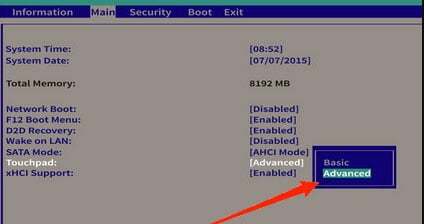
الإصلاح 3: إعادة تثبيت برنامج تشغيل لوحة اللمس
إذا كنت لا تزال عالقًا مع إيماءات لوحة اللمس المفقودة ، فهناك احتمالية أن تكون بعض ملفات برنامج تشغيل لوحة اللمس مفقودة ، بسبب حصولك على هذه المشكلة.
لذلك ، ننصحك بمحاولة إعادة تثبيت برنامج تشغيل لوحة اللمس على جهاز الكمبيوتر الذي يعمل بنظام Windows 11 ، حيث أبلغ العديد من المستخدمين بالفعل أن هذا يساعدهم في إصلاح الخطأ. لذلك ، دعنا نلقي نظرة على كيفية إعادة تثبيت برنامج تشغيل لوحة اللمس:
الإعلانات
- بادئ ذي بدء ، افتح إدارة الأجهزة.
- ثم ، انقر فوق أجهزة الواجهة البشرية أو الفئران وأجهزة التأشير الأخرى.
-
بعد ذلك ، انقر بزر الماوس الأيمن فوقه. ثم اضغط على قم بإلغاء تثبيت برنامج التشغيل زر.

- الآن ، أخيرًا ، أعد تشغيل نظام Windows 11 لإعادة تثبيت برنامج تشغيل Human Interface Device.
الإصلاح 4: تمكين دعم الإيماءات في الإعدادات
يمكنك أيضًا تمكين الإيماءات من قائمة إعدادات Windows 11 لأنه قد يكون ذلك ممكنًا أنت تحصل على إيماءات مفقودة خطأ لأن الإيماءة معطلة في إعدادات Windows اختيار. لذا ، أنت بحاجة إلى تمكينه ، ولكن كيف؟ هيا نكتشف:
مع الماوس:
- قم بتشغيل إعدادات Windows 11 باستخدام قائمة ابدأ.
- ثم اضغط على ملف الأجهزة علامة التبويب باستخدام الماوس الخارجي.
-
الآن ، قم بتبديل ملف لوحة اللمس زر. سيؤدي هذا إلى تشغيل الإيماءة.
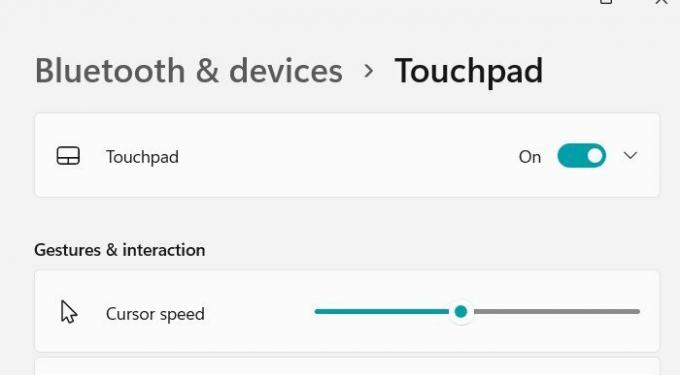
بدون ماوس:
الإعلانات
- افتح إعدادات Windows 11 بالضغط على فوز + أنا مفتاح.
- بعد ذلك ، اضغط على ملف الأجهزة علامة التبويب بمساعدة علامة تبويب ، سهم ، و يدخل مفتاح.
- بعد ذلك ، اختر ملف لوحة اللمس الخيار باستخدام نفس المفاتيح.
-
الآن ، قم بتبديل ملف لوحة اللمس باستخدام زر التبويب مفتاح على الموقف.
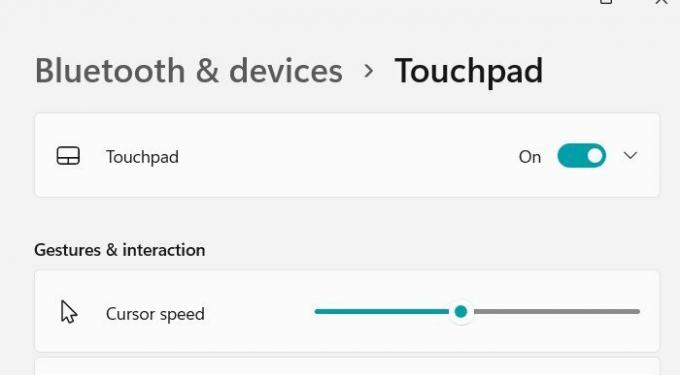
الإصلاح 5: استخدم مفتاح Fn
إذا كانت لوحة اللمس أو لوحة التتبع بجهاز الكمبيوتر الذي يعمل بنظام Windows 11 لا تزال لا تعمل ، فاستخدم مفتاح Fn. لذلك ، لتمكينه ، اضغط على مفتاح Fn ومفتاح بين F1 و F12 في وقت واحد. سيساعدك هذا في استعادة إيماءات لوحة اللمس على جهاز الكمبيوتر الذي يعمل بنظام Windows 11. لذا ، جرب هذا وأخبرنا ما إذا كانت خدعة مفتاح Fn تساعد حقًا أم لا.
الإصلاح 6: تحقق من برنامج مكافحة الفيروسات الخاص بك
هل تحققت مما إذا كان برنامج مكافحة الفيروسات التابع لجهة خارجية يلعب دورًا حيويًا في هذا الخطأ؟ حسنًا ، هناك احتمالات هائلة أن يمنع برنامج مكافحة الفيروسات الخاص بك لوحة اللمس من العمل بشكل صحيح. لذلك ، نقترح عليك تعطيله إذا كنت تستخدم برنامج مكافحة فيروسات تابع لجهة خارجية.
الإصلاح 7: تحديث Windows 11
سيكون تحديث النوافذ خيارًا آخر يساعدك في إصلاح الإيماءات المفقودة على جهاز الكمبيوتر الذي يعمل بنظام Windows 11. حسنًا ، هناك احتمالية أن يحتوي آخر تحديث لبرنامج Windows على بعض الأخطاء بسبب حدوث هذا النوع من الأخطاء.
لذلك ، الآن كما ذكرنا بالفعل ، بدأ فريق مطوري Microsoft العمل على هذه المشكلة. لذلك ، هناك احتمالات بأن يطرحوا تحديث التصحيح الجديد لإصلاح ذلك. وبالتالي ، من الضروري التحقق بانتظام من وجود تحديثات باستخدام الخطوات الواردة أدناه:
- في البداية ، باستخدام شريط بحث Windows ، ابحث عن Windows Update وافتحه.
-
بعد ذلك ، اختر ملف تحقق من وجود تحديثات الخيار وانقر فوقه. الآن ، انتظر حتى يبحث ويثبّت آخر التحديثات على جهاز الكمبيوتر الذي يعمل بنظام Windows 11.

الإصلاح 8: اتصل بفريق الدعم
لا يزال ، لا حظ؟ حسنًا ، إذا كنت لا تزال تحصل على الإيماءات المفقودة على جهاز الكمبيوتر الذي يعمل بنظام Windows 11 ، فمن المحتمل أن المشكلة لا تحدث من جانبك. لذلك ، في هذه الحالة ، سيكون الاتصال بفريق الدعم هو الخيار الصحيح.
لذلك ، اتصل بهم واشرح لهم هذه المشكلة ؛ سيقدمون لك بالتأكيد بعض الإصلاحات المؤقتة التي ستساعدك على استخدام الإيماءات على جهاز الكمبيوتر الذي يعمل بنظام Windows 11 حتى توفر Microsoft تحديث تصحيح جديد.
اقرأ أيضا: كيفية الإصلاح إذا كانت لوحة اللمس في الكمبيوتر المحمول لا تعمل؟
من مكتب المؤلف
لذلك ، هذا كل شيء عن كيفية إصلاح مشكلة فقد إيماءات Windows 11. نأمل أن يكون هذا المقال قد ساعدك. ومع ذلك ، إذا كنت بحاجة إلى أي مساعدة إضافية ، فتأكد من التعليق أدناه وإخبارنا بذلك.



